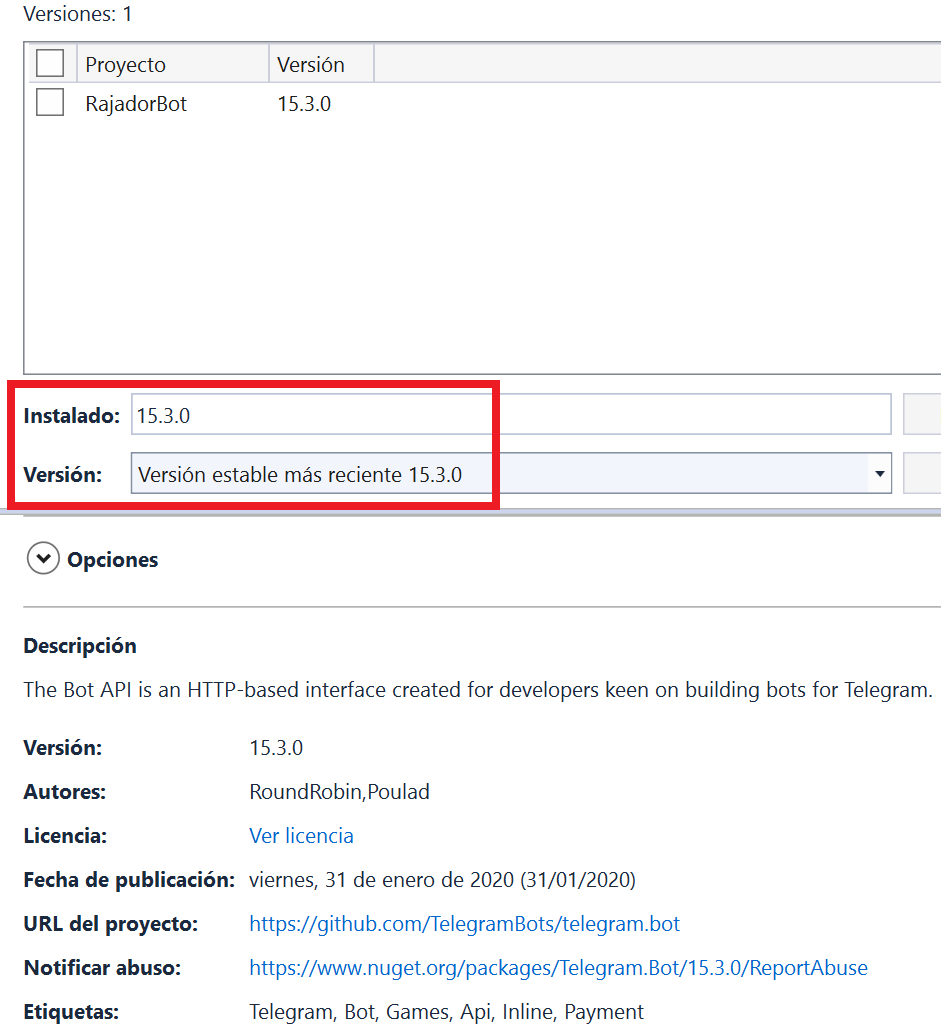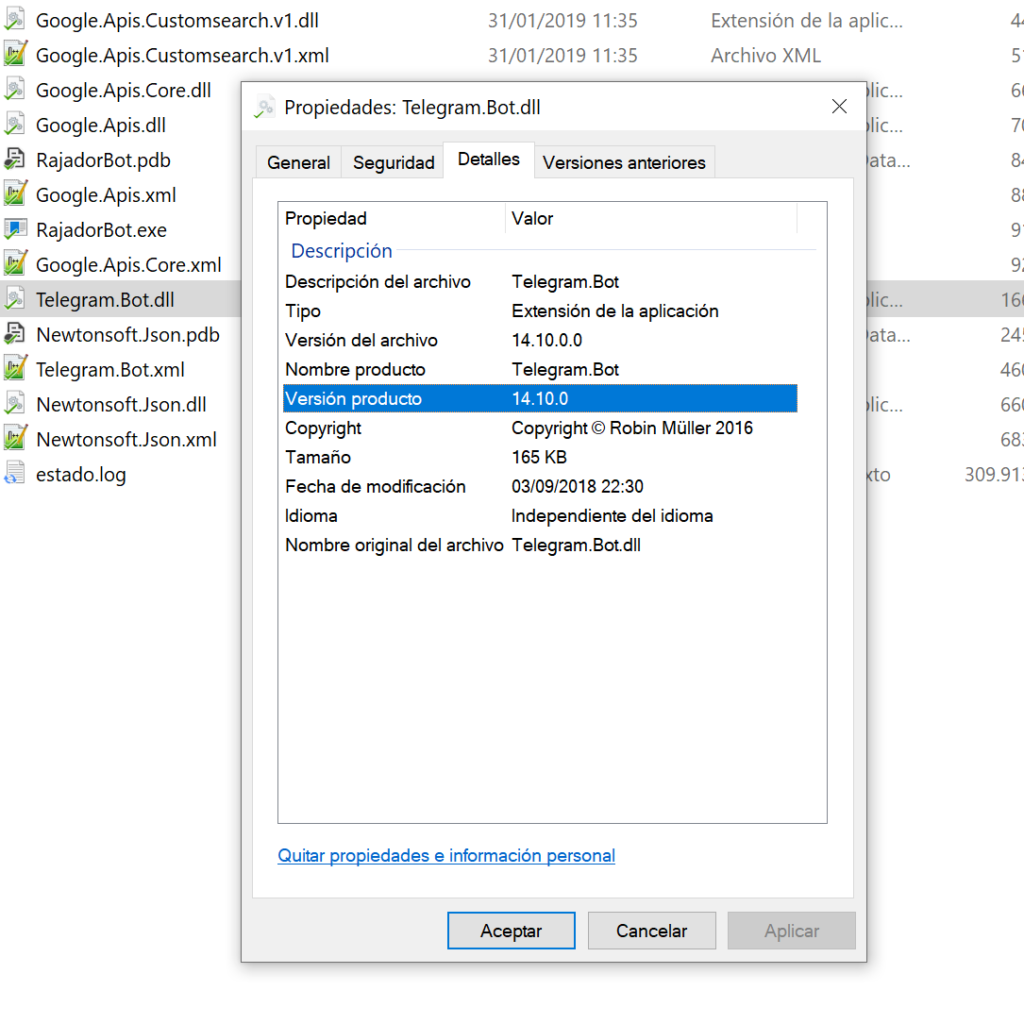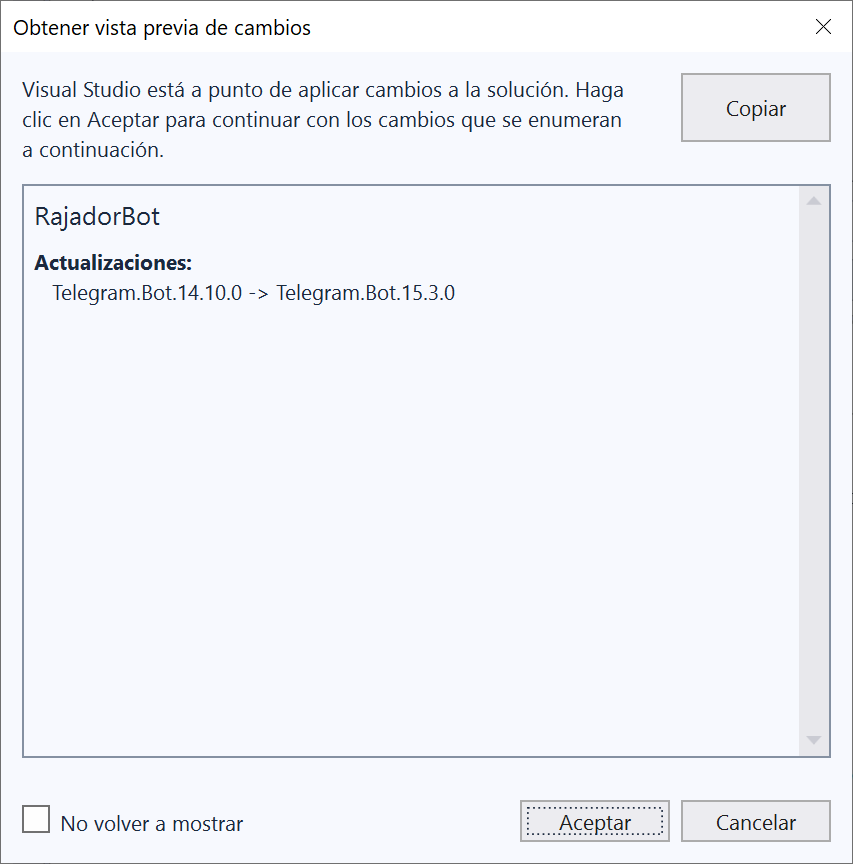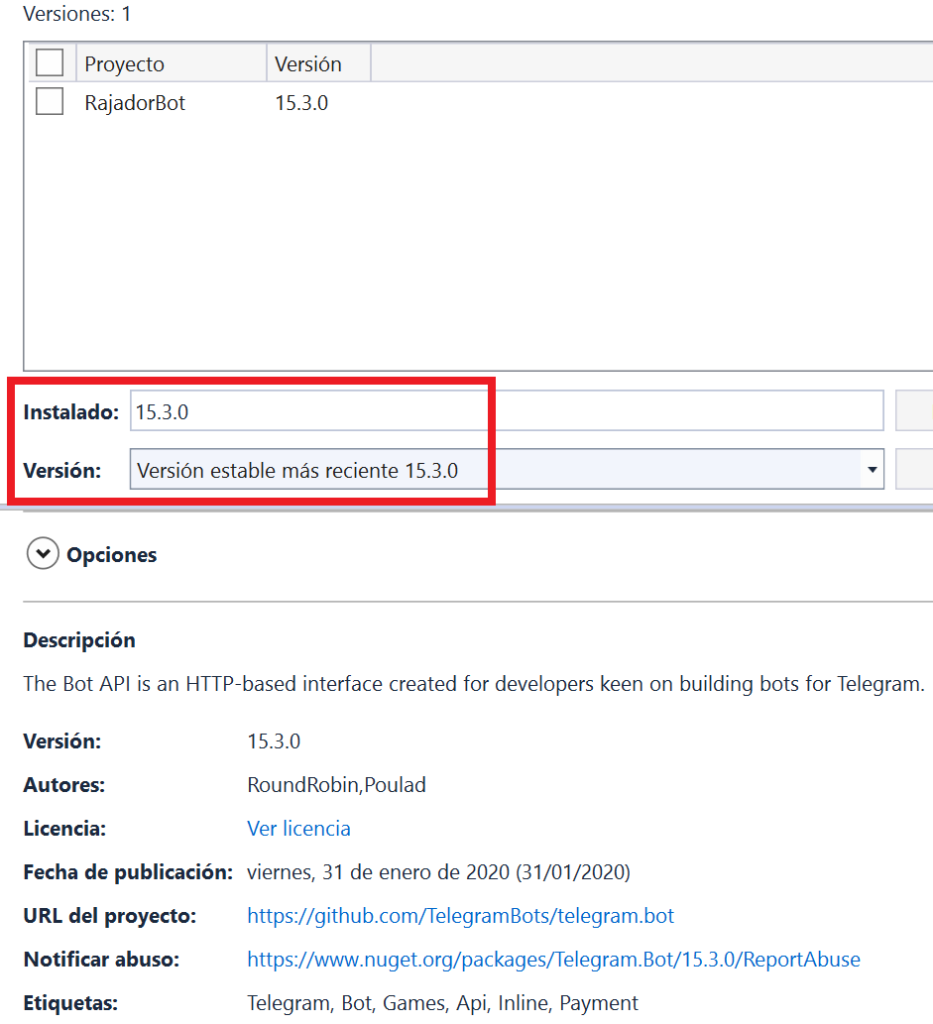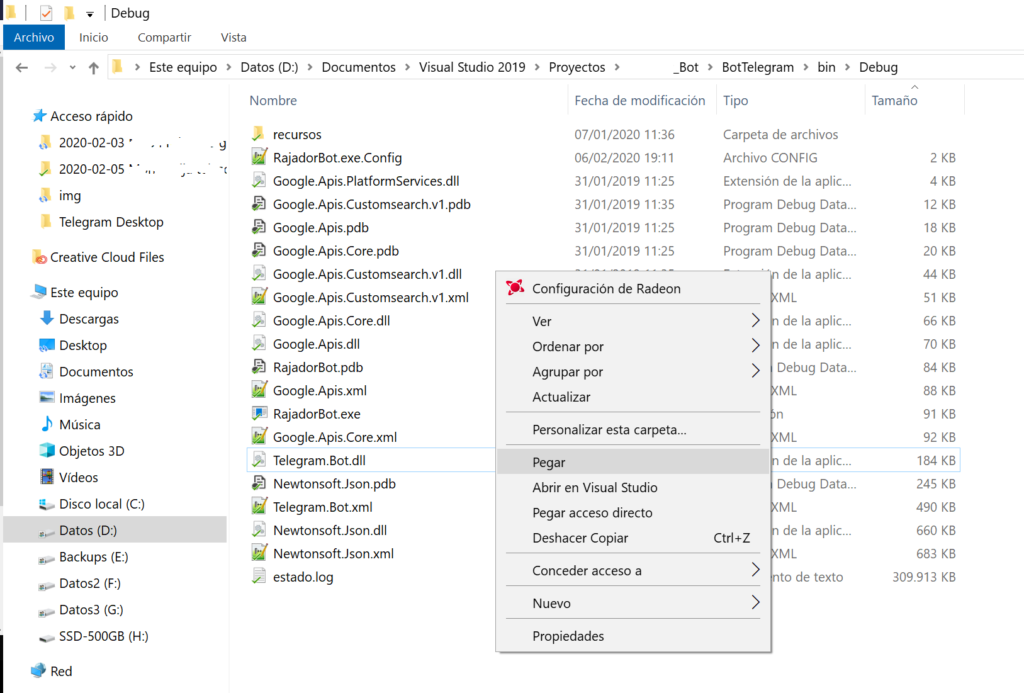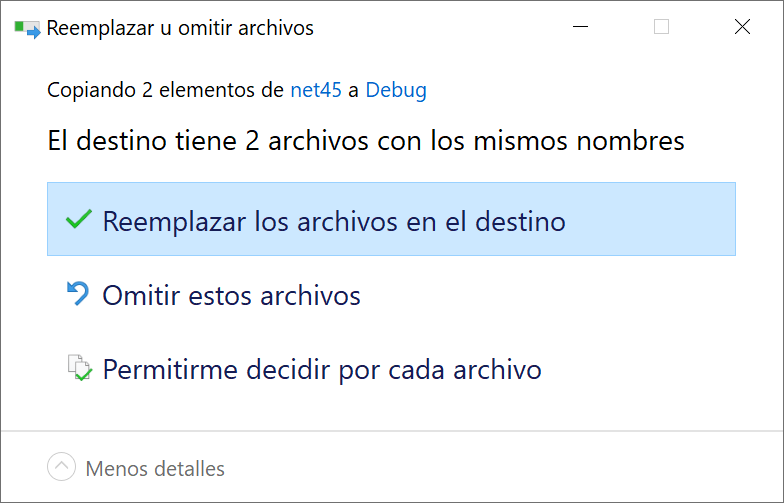Explicamos cómo actualizar un paquete de una solución en .NET. Como ejemplo actualizaremos el paquete Telegram.Bot de una solución en C# usando Visual Studio .NET Community 2019.
- Requisitos para actualizar paquete NuGet en Visual Studio .NET Community.
- Actualizar paquete NuGet en Visual Studio .NET Community.
Requisitos para actualizar paquete NuGet en Visual Studio .NET Community
Necesitaremos disponer de Microsoft Visual Studio Community, en el siguiente enlace explicamos cómo descargarlo e instalarlo (la versión Community es gratuita):
El equipo en el que realicemos la operación deberá tener conexión a Internet.
Es conveniente saber instalar un paquete usando NuGet y establecer los permisos necesarios (directivas de Windows), tal y como explicamos en el siguiente artículo:
Podremos consultar la versión de un paquete desde las propiedades de sus ficheros DLL correspondientes:
También podremos consultar la versión de un paquete desde el administrador de NuGet, como explicamos a continuación.
Actualizar paquete NuGet en Visual Studio .NET Community
En nuestro caso actualizaremos el paquete Telegram.Bot, instalado previamente, de la versión 14.10.0 a la versión 15.3.0. Para ello abriremos el proyecto/solución en Visual Studio .Net Community y pulsaremos en el menú «Herramientas» – «Administrador de paquetes NuGet» – «Administrar paquetes NuGet para la solución»:
Desde la consola de NuGet podremos seleccionar el paquete, en este caso «Telegram.Bot», en la parte derecha podremos ver la versión actual instalada en la solución y la disponible para actualizar. Pulsando en «Instalar» se actualizarán las DLL de forma automática:
Nos mostrará un mensaje de advertencia indicando que vamos a actualizar el paquete correspondiente a última versión disponible. Pulsaremos «Aceptar»:
El resultado de la actualización nos lo mostrará en la consola, si todo es correcto el texto de salida habitual será:
Intentando recopilar información sobre la dependencia para el paquete ‘Telegram.Bot.15.3.0’ respecto al proyecto ‘RajadorBot’, con el destino ‘.NETFramework,Version=v4.5.2’
La recopilación de información de dependencia tardó 2,24 sec
Intentando resolver las dependencias para el paquete ‘Telegram.Bot.15.3.0’ con DependencyBehavior ‘Lowest’
La resolución de información de dependencia tardó 0 ms
Resolviendo acciones para instalar el paquete ‘Telegram.Bot.15.3.0’
Se resolvieron las acciones para instalar el paquete ‘Telegram.Bot.15.3.0’
El paquete ‘Telegram.Bot.14.10.0’ se quitó de ‘packages.config’
‘Telegram.Bot.14.10.0’ se desinstaló correctamente de RajadorBot
GET api.nuget.org/v3-flatcontainer/telegram.bot/15.3.0/telegram.bot.15.3.0.nupkg
OK api.nuget.org/v3-flatcontainer/telegram.bot/15.3.0/telegram.bot.15.3.0.nupkg 63 ms
Instalando Telegram.Bot 15.3.0.
Agregando el paquete ‘Telegram.Bot.15.3.0’ a la carpeta ‘C:\Mis documentos\Visual Studio 2019\Proyectos\Bot\packages’
El paquete ‘Telegram.Bot.15.3.0’ se agregó a la carpeta ‘C:\Mis documentos\Visual Studio 2019\Proyectos\Bot\packages’
El paquete ‘Telegram.Bot.15.3.0’ se agregó a ‘packages.config’
‘Telegram.Bot 15.3.0’ se instaló correctamente en RajadorBot
Quitando el paquete ‘Telegram.Bot.14.10.0’ de la carpeta ‘C:\Mis documentos\Visual Studio 2019\Proyectos\Bot\packages’
El paquete ‘Telegram.Bot.14.10.0’ se quitó de la carpeta ‘C:\Mis documentos\Visual Studio 2019\Proyectos\Bot\packages’
La ejecución de acciones de NuGet tardó 1,78 sec
Tiempo transcurrido: 00:00:04.4780430
========== Finalizado ==========
Podremos comprobar que se ha actualizado el paquete desde el propio NuGet:
Los ficheros DLL del paquete se habrán actualizado de forma automática y podremos comprobarlo en su carpeta correspondiente. Para el caso del paquete Telegram.Bot estará ubicada la DLL en:
…\Visual Studio 2019\Proyectos\Bot\packages\Telegram.Bot.15.3.0\lib\net45

Podremos copiar la DLL de la carpeta del paquete a la carpeta del ejecutable de nuestra aplicación:
Pegaremos los ficheros en la carpeta Debug del proyecto:
Nos solicitará reemplazarlos:
Y ya tendremos disponible la última versión del paquete para uso de nuestra aplicación .NET.